Capture 1: Capture One photo editing software
Каталогизация в Capture One 7 Импорт фотографий в каталог
Одно из главных новшеств Capture One Pro 7 – это возможность хранить все фотографии в едином каталоге.
Каталог Capture One позволяет удобно и быстро работать со всеми фотографиями из вашего архива: выставлять рейтинги, назначать ключевые слова, объединять кадры в проекты, папки или альбомы. А после этого легко находить нужные фотографии в вашем каталоге.
В общем это именно тот инструмент, которого так не хватало многим фотографам, обрабатывающим фотографии в Capture One.
Мы решили подробно разобраться во всех возможностях, которые открывает каталог в Capture One Pro 7.
Эта статья – первая часть из серии материалов на CaptureOneBlog.ru про работу с каталогом в C1.
Сегодня мы поговорим об особенностях каталогизации фотографий в Capture One, а так же вы узнаете о всех возможностях импорта файлов.
Главные особенности каталога в Capture One Pro 7
Прежде чем мы начнем работать с нашим каталогом, давайте разберемся с основными возможностями каталогизации в Capture One Pro 7.
1) Фотографии или файлы обработки
В каталог Capture One можно импортировать как сами фотографии, так и только файлы их обработки. При этом физически фотографии могут храниться где угодно.
Это удобно, если у вас многотеррабайтный архив фотографий и «продублировать» его просто негде. В таком случае импортирование в каталог только файлов обработки будет оптимальным решением для вас.
Но если вы недавно начали собирать свой фотоархив, имеет смысл сразу загружать фотографии в каталог Capture One. В будущем это даст вам больше возможностей для работы с ними.
Кстати, если вы храните фотографии вне каталога, то и без доступа к физическим файлам вы все равно сможете их просматривать и даже частично обрабатывать (менять настройки экспозиции, баланса белого, shadow/highlights, выставлять метаданные кадров и многое другое).
Например, загрузив новую съемку в каталог, вы можете оставить сами фотографии на внешнем жестком диске, а с собой взять только ноутбук с Capture One.
Без доступа к файлам, в дороге вы все равно сможете отобрать фотографии, выставить им рейтинги, прописать ключевые слова и сделать начальную коррекцию картинки.
2) Работа с несколькими каталогами
В Capture One Pro 7 вы можете создать и одновременно работать с несколькими каталогами.
Когда вы создаете новый каталог, его файл появляется на вашем компьютере.
Вы можете перенести этот файл куда угодно или открыть на другом компьютере в Capture One Pro 7 – каталог будет работать.
У вас может быть несколько разных каталогов и с ними можно одновременно работать в разных окнах.
3) Общий доступ к каталогу
Одна из «фишек» каталогизации в Capture One Pro 7 – возможность совместной работы нескольких пользователей с одним каталогом.
Открыть доступ к каталогу очень просто. Как я сказал выше, каталог – это один файл на вашем компьютере.
Для того, чтобы открыть общий доступ к файлу, просто перенесите его на ваш собственный сервер или сервис типа Dropbox. Все, кто будут иметь доступ к этому файлу, смогут с ним работать.
Все, кто будут иметь доступ к этому файлу, смогут с ним работать.
В Capture One 7 есть два режима совместной работы с каталогом:
1) Полноценный доступ
Этот режим включен по-умолчанию и позволяет каждому пользователю редактировать фотографии в каталоге.
Недостаток этого режима в том, что одновременно несколько пользователей не могут работать с каталогом, чтобы не возникло проблем синхронизации данных.
Если вам нужно открыть доступ к каталогу одновременно нескольким коллегам, то для этого есть второй режим работы – Locked.
2) Locked
В режиме Locked фотографии в каталоге нельзя редактировать, зато просматривать каталог может сразу несколько пользователей одновременно.
То есть каталог становиться read only, никто не может вносить изменения, но можно вместе просматривать и обсуждать фотографии.
Чтобы включить режим Locked, зайдите в меню File — Lock Catalog.
После того, как мы разобрались в основных настройках каталога, переходим к импорту фотографий.
Импорт фотографий в каталог
Создадим новый каталог. Отметьте Open in new windnow, если хотите, что бы каталог открылся в новом окне.
Нажимаем Import Images и перед нами появляется стандратное окно импорта фотографий.
В разделе Import From выбираем откуда будет сделан импорт.
Если поставим галку рядом с Include Subfolders файлы в папках директории, которую вы выбрали, будут так же импортированы.
Переходим к разделу Import To
Как раз тут мы и выбираем, где будут храниться сами фотографии:
– Current Location. Фотографии останутся там, где они есть, а в каталоге будут храниться только настройки обработки.
– Inside Catalog. Фотографии будут храниться внутри каталога.
– Choose Folder. Настройки обработки будут храниться в каталоге, а сами фотографии там, где вы укажите.
Backup To
В этом разделе можно выбрать место, куда будут продублированы все импортируемые фотографии. Очень удобная функция, если вы привыкли дублировать весь фотоархив на внешнем жестком диске.
Очень удобная функция, если вы привыкли дублировать весь фотоархив на внешнем жестком диске.
Naming
В разделе Naming вы можете изменить названия файлов. Но кроме обычного изменения имени, в Capture One есть собственная “умная” система генерации названий файлов.
Тут можно задать параметры, по которым будут генериться имена файлов. Например, в название можно включить время и место съемки или параметры экспозиции.
В разделе Metadata вы можете изменить описание и копирайт для всех фотографий.
Хотя при дальнейшей обработке фотографий вы так же сможете массово изменить эту и многую другую информацию о кадрах, используя функцию Adjustments Clipboard.
В разделе Adjustments важно обратить внимание на галку Include Existing Adjustments.
Если она включена, настройки обработки фотографий (которые уже были сделаны) сохраняться и при импорте в каталог.
Так же в этом разделе вы можете сразу применить к фотографиям определенные стили или включить авто-коррекцию изображений (Auto Adjust)
BackUp
Сразу после создания каталога и импорта в него фотографий стоит подумать о его резервном копировании – бэкапе.
В настройках Capture One можно задать периодичность автоматического бэкапа и место, где он будет храниться.
Так же в любом момент вы можете начать резервное копирование самостоятельно, выбрав File — Backup Catalog.
Важно помнить, что бэкап сохраняет только настройки обработки фотографий, метаданные и структуру каталога. Но сами фотографии нигде не резервируются – этим вам нужно заняться самостоятельно.
Подробно про работу с каталогом и весь функционал Capture One я рассказываю на моем он-лайн курсе «Профессиональная обработка RAW в Capture One Pro 7».
Другие статьи про работу с каталогом в Capture One Pro 7:
Каталогизация в Capture One Pro 7. Работа с проектами, группами и альбомами
Поиск и фильтрация фотографий в каталоге Capture One Pro 7
Экспорт фотографий из каталога Capture One Pro 7
Чтобы первыми узнавать о всех новых статьях на CaptureOneBlog.ru – подписывайтесь на наши группы в социальных сетях:
Или подписываемся на RSS
Автор: Александр Свет
Twitter: @sashasvet
ЖЖ: sashasvet. livejournal.com
livejournal.com
capture one 7 импорт каталог
App Store: Capture One
Снимки экрана (iPad)
Описание
Note: Capture One for iPad is not free. We offer a free 7-day trial when starting a subscription.
Используйте мощный инструмент преобразования RAW, инструменты редактирования уровня ПК и управление файлами, которые выведут ваш процесс работы с фотографиями на новый уровень.
Отбор, редактирование и экспорт на ходу:
Отойдите от своего компьютера и возьмите рабочий процесс с собой — выбирайте изображения, применяйте настройки и экспортируйте свои окончательные версии фотографий, чтобы легко и просто делиться ими с клиентами и членами команды.
Начните в пути, закончите дома:
Начните редактирование по дороге домой со съемки или прямо на съемке и продолжите с того места, на котором остановились, в Capture One Pro — со всеми изменениями, которые вы внесли.
Начните редактирование по дороге домой со съемки или прямо на месте.
Сделано для мобильных устройств:
Используйте все возможности своего устройства с приложением, которое действительно создано для iPad, включая жесты, сенсорное взаимодействие и поддержку Metal.
Возможности
Редактирование изображений:
Получите творческий контроль над своими изображениями с помощью мощных и точных инструментов редактирования фотографий, таких как стили и предустановки, настройки HDR, точное редактирование цветов, а также подстройка экспозиции и контрастности в соответствии с вашими предпочтениями.
Организация:
От одной фотографии до тысяч снимков — полностью управляйте своими проектами с помощью интеллектуальных инструментов для работы с файлами.
Фотографии можно импортировать из файлов, папки с фотоснимками камеры или путем подключения любого внешнего устройства, например фотоаппарата или устройства чтения карт памяти.
Возможность сортировки, фильтрации и отбора изображений позволяет вам управлять каталогом по своему усмотрению — с удобными параметрами экспорта, позволяющими контролировать размер, качество и водяные знаки ваших обработанных файлов.
Рабочий процесс и производительность:
С легкостью выполняйте пакетное редактирование, копируйте и вставляйте изменения в несколько изображений и даже экспортируйте их в формате EIP для дальнейшего редактирования на компьютере. Все это стало возможным благодаря специальному и удобному сенсорному интерфейсу.
Преобразование:
Выполняйте обрезку, поворот и устраняйте трапецеидальные искажения для получения идеального кадра.
Детализация:
Обрабатывайте высококачественные RAW-файлы с сохранением мельчайших деталей.
Изменяйте параметры муара, резкости, четкости и структуры, имитации зернистости пленки и шумоподавления, чтобы ваши изображения всегда были идеальными.
Облачная экосистема:
Пользуйтесь всеми преимуществами облачной экосистемы Capture One, пересылая изображения, настройки их корректировки и метаданные с iPad на компьютер. Начните работать в дороге и закончите дома, используя возможности Capture One Pro.
Начните работать в дороге и закончите дома, используя возможности Capture One Pro.
Версия 1.1.2
You can now shoot tethered directly via USB cable or Wi-Fi
Remotely trigger a capture from your iPad with our first shutter button iteration
Automatically apply the same adjustments to all tethered photos by enabling the “Next Capture Adjustments” toggle
Change the Fujifilm simulation of your Fujifilm RAW files from the dedicated tool
Export Originals and TIFF files
Use Auto Adjust to quickly edit your images
Change the Wheel and “Quick Edit” sliding directions in the app’s Gestures & Shortcuts section within the Settings page
Get tips on how to use the gesture interactions with our new Onboarding view
Other bug fixes and improvements
Оценки и отзывы
Оценок: 5
Управление камерой отсутствует?
Простите, снимая в iPad я могу лишь нажимать кнопку спуска? Нет управления камерой, нет Live View.
Без этого приложение для меня совершенно бессмысленно. Очень долго ждал и только сплошное разочарование.
Есть подписка на Capture One Pro
Какого я еще здесь платить должен?
Бред, конечно полный…
Разочарование
Как бесконечно глупо, что уже купив лицензию за 100 евро для ПК я теперь ещё и по 400р в месяц должен платить за версию для ipad… притом, что лайтрум втрое дешевле. Обречено на провал:(
Разработчик Capture One A/S указал, что в соответствии с политикой конфиденциальности приложения данные могут обрабатываться так, как описано ниже. Подробные сведения доступны в политике конфиденциальности разработчика.
Связанные с пользователем данные
Может вестись сбор следующих данных, которые связаны с личностью пользователя:
- Контактные данные
- Идентификаторы
- Данные об использовании
- Диагностика
Не связанные с пользователем данные
Может вестись сбор следующих данных, которые не связаны с личностью пользователя:
Конфиденциальные данные могут использоваться по-разному в зависимости от вашего возраста, задействованных функций или других факторов.
Информация
- Провайдер
- Capture One A/S
- Размер
- 443,8 МБ
- Категория
- Фото и видео
- Возраст
- 4+
- Copyright
- © 2022 Capture One
- Цена
- Бесплатно
- Сайт разработчика
- Поддержка приложения
- Политика конфиденциальности
Другие приложения этого разработчика
Вам может понравиться
Capture One или Lightroom: что лучше, плюсы и минусы | Статьи | Фото, видео, оптика
Capture One и Lightroom — графические редакторы для быстрой пакетной обработки фотографий. Они позволяют в пару движений мыши сделать базовую свето- и цветокоррекцию, затонировать снимок, поднять резкость и убрать шумы, а потом применить эти настройки к целой серии кадров. Тем не менее, споры о том, какая из этих программ лучше, также громки, как между адептами Canon и Nikon, зеркалок и беззеркалок, пользователей Android и IOS.
Они позволяют в пару движений мыши сделать базовую свето- и цветокоррекцию, затонировать снимок, поднять резкость и убрать шумы, а потом применить эти настройки к целой серии кадров. Тем не менее, споры о том, какая из этих программ лучше, также громки, как между адептами Canon и Nikon, зеркалок и беззеркалок, пользователей Android и IOS.
Разбираемся, в чем разница между Capture One и Lightroom и делаем выводы, для кого какой редактор может быть удобнее.
И Capture One, и Lightroom дадут схожие по уровню результаты, если уметь ими пользоваться, но важно личное удобство софта для фотографа / Источник: unsplash.com
Сравнение Lightroom и Capture One
Интерфейс
Вопрос о том, какой внешний вид программы удобнее, невероятно субъективен, а также во многом зависит от привычки. Тем не менее, часто фотографы хвалят Capture One за возможность полностью настроить меню под себя — убрать лишние панели, добавить те, что используются чаще. Например, если вы никогда не добавляете эффекты — зерно и виньетки — их можно просто убрать с глаз долой. В Lightroom же просто отказаться от инструментов нельзя — только свернуть.
Например, если вы никогда не добавляете эффекты — зерно и виньетки — их можно просто убрать с глаз долой. В Lightroom же просто отказаться от инструментов нельзя — только свернуть.
В противовес можно сказать, что в Lightroom есть удобное разделение по окнам, каждое из которых отвечает за своё:
- Библиотека / Library — за каталогизацию, импорт и экспорт файлов;
- Разработка / Develop — за коррекцию фотографии;
- Карта / Map позволит указать географическую точку, где вы сделали фотографию;
- Книга / Book — встроенный редактор для создания альбома-фотокниги и т.д.
Интерфейс Lightroom (слева) и Capture One (справа) / Иллюстрация : Елизавета Чечевица, Фотосклад.Эксперт
В Capture One для всего многообразия инструментов существует одно-единственное окно, а ещё многих из этих функций в принципе нет (например, уже упомянутых карты редактора для фотокниг).
Пресеты в Lightroom и Стили в Capture One
И в Capture One, и в Adobe Lightroom можно сохранять файлы с заданными вами настройками яркости и цвета — тонировками. У первой программы они называются стили, а у второй — пресеты. По смыслу они ничем не отличаются — разница лишь в названиях.
У первой программы они называются стили, а у второй — пресеты. По смыслу они ничем не отличаются — разница лишь в названиях.
В Capture One можно суммировать эффект пресетов. Все наложенные на снимок пресеты отмечены галочками / Иллюстрация : Елизавета Чечевица, Фотосклад.Эксперт
Lightroom — более известный и распространённый софт. Для профи всё едино, но, если вы новичок, который только погружается в мир фотографии, то найти готовые пресеты для Lightroom будет проще. Их продают даже блогеры, не говоря уже об огромном количестве фотографов. Кроме того, на просторах интернета можно в пару кликов мыши найти бесплатные наборы с десятками пресетов внутри.
Важно: перенести стили/пресеты из одной программы в другую нельзя. Это разные форматы файлов.
Слои / Layers и Маски / Masks в Capture One и Lightroom
В Capture One можно выделить часть изображению по цвету или просто проведя кистью и сделать локальную коррекцию цвета, тона, баланса белого. Кроме того, есть инструмент ластик, который позволяет аккуратно стереть некорректную маску. Любые коррекции накладываются друг на друга слоями, каждый из которых можно выключить, удалить или сделать более прозрачным.
Кроме того, есть инструмент ластик, который позволяет аккуратно стереть некорректную маску. Любые коррекции накладываются друг на друга слоями, каждый из которых можно выключить, удалить или сделать более прозрачным.
Вкладки для работы со слоями и масками / Иллюстрация : Елизавета Чечевица, Фотосклад.Эксперт
В Lightroom есть похожий инструмент — Кисть / Brush, но, по ощущениям автора, он работает медленней. Кроме того, нет возможности регулировать отдельные цвета в выделенной области.
В последних версиях продукта от Adobe также появилась возможность работать со слоями, но возможности коррекции отдельного цвета на слоях всё равно уже, чем у Capture.
Уникальные инструменты
В каждой из программ есть возможности, которой нет в другой. Из-за этого нередки случаи, когда фотографы работают сразу с обоими графическими редакторами под настроение и конкретные задачи.
Выделение неба / Select Sky и Выделение объекта / Select Subject в Lightroom
В Lightroom, начиная с версии 5. 0, появились инструменты, которые одним щелчком мыши позволяют выделить небо или объект — модель, предмет съёмки. После того, как программа сама определит нужную область, её можно подкорректировать. Например, затемнить выделенное небо или сделать контрастнее человека.
0, появились инструменты, которые одним щелчком мыши позволяют выделить небо или объект — модель, предмет съёмки. После того, как программа сама определит нужную область, её можно подкорректировать. Например, затемнить выделенное небо или сделать контрастнее человека.
Перекрытие / Overlay в Capture One
Возможность создавать эффект мультиэкспозиции — накладывать одну фотографию поверх другой и регулировать непрозрачность перекрытия. Для наложения можно выбрать любую картинку, которая хранится на вашем компьютере.
Сочность / Vibrance в Lightroom
Ползунок Сочность делает более яркими наименее насыщенные цвета, тем самым подгоняя их к остальным. В обоих графических редакторах есть инструмент Насыщенность / Saturation, который в целом делает цвета заметнее или, если довести ползунок до отрицательных значений, уводит фотографию в чёрно-белую.
Ползунок Сочность в Lightroom и инструмент Перекрытие в Capture One / Иллюстрация : Елизавета Чечевица, Фотосклад. Эксперт
Эксперт
Выделение по яркости / Luminance Range в Lightroom
Выбрав инструмент и нажав на любую область фотографии, редактор создаст маску, где будут пиксели похожей яркости. Например, если вы нажали на тень, то выделятся все тёмные области. Теперь эти области можно корректировать — править баланс белого, поднимать или опускать яркость, перекрашивать и даже добавлять резкость.
Уровни / Levels в Capture One
Уровни — аналог инструмента Кривые / Cruves, который есть и в Lightroom, и в Capture One. Отличия уровней от кривой в том, что они просто иначе визуализированы. Если во втором случае нужно ставить точки на линии и изгибать её, в уровнях мы работаем с линейной шкалой, где нужно передвигать точки на отрезках.
Читайте также:
Гайд по кривым: как обработать фотографию самым мощным инструментом Photoshop
Муар / Moire в Capture One
Инструмент, который подавляет эффект муара. Это эффект, когда на одежде с мелким узором (например, колготках или сетке) модели появляется специфичный режущий глаз цветной узор, которого не было в реальности.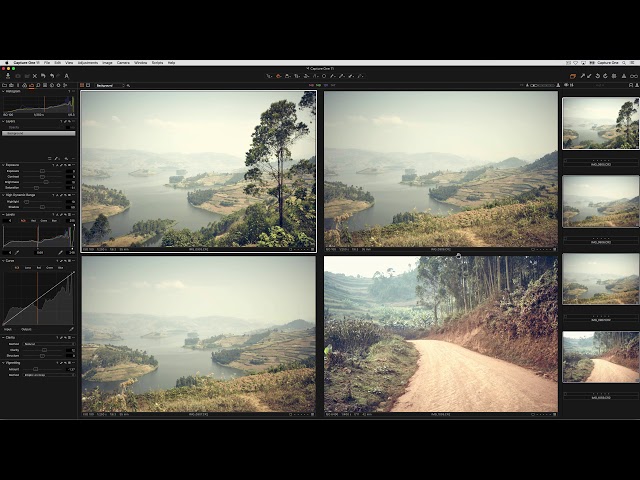 Муар появляется на высококонтрастных и детализированных участках фотографии, когда объект с частой мелкой текстурой накладывается на узор пикселей на матрице фотоаппарата.
Муар появляется на высококонтрастных и детализированных участках фотографии, когда объект с частой мелкой текстурой накладывается на узор пикселей на матрице фотоаппарата.
Иллюстрация эффекта муара / Источник: wikimedia.org
Аннотация / Draw Annotations в Capture One
Полезный инструмент для работы в команде. С его помощью прямо на фотографии можно написать пометки, указать на ошибки или области для дальнейшей работы. Представляет собой обычный карандаш, который можно рисовать поверх фотографии, не боясь испортить её. При сохранении снимка аннотации можно включить в PSD-файл в виде отдельного слоя и тогда второй человек — например, ретушёр — увидит ваши правки.
Итоги
Несмотря на то, что Capture One выигрывает в возможностях работы с цветом и визуально более легкий по структуре интерфейса, Lightroom — более раскрученный (значит, будет много понятных уроков), простой в освоении софт для новичков с множеством функций, которые упрощают жизнь фотографу.
При этом сделать категоричный выбор между этими графическими редакторами сложно — у каждого есть уникальные инструменты и особенности, которые выдвигают его вперёд перед конкурентом.
Рабочий вариант для новичка — выбрать одну программу и разобраться в ней, а затем освоить вторую. Когда вы понимаете, как работает один редактор, разобраться во втором займёт всего пару дней-неделю. Ведь все самые значимые инструменты для работы с цветом и яркостью у них повторяются
App Store: Capture One
Скриншоты iPad
Описание
Примечание. Программа Capture One для iPad не бесплатна. Мы предлагаем бесплатную 7-дневную пробную версию при начале подписки.
Испытайте мощное преобразование RAW, инструменты редактирования настольного качества и управление файлами, которые выводят ваш фотографический рабочий процесс на новый уровень.
Снимайте напрямую на iPad — проводное или беспроводное:
Быстро переходите от съемки к доставке в поле с привязанной съемкой на iPad — как с кабелем, так и без него! Мгновенно проверяйте свои изображения на большом экране, гарантируя четкость и качество без каких-либо разочарований позже. Упростите совместную работу и повысьте доверие клиентов во время фотосессии, показывая изображения по мере их создания, и даже быстро и напрямую отправляйте фотографии с возможностью редактировать и экспортировать их прямо с вашего iPad.
Упростите совместную работу и повысьте доверие клиентов во время фотосессии, показывая изображения по мере их создания, и даже быстро и напрямую отправляйте фотографии с возможностью редактировать и экспортировать их прямо с вашего iPad.
Отбор, редактирование и экспорт на ходу:
Отойдите от рабочего стола и начните рабочий процесс на ходу — выбирайте изображения, применяйте корректировки и экспортируйте окончательные фотографии, чтобы без проблем делиться ими с клиентами и членами команды.
Начало в дороге, окончание дома:
Начало редактирования в дороге или на месте. Вернитесь домой и продолжите работу в Capture One Pro с того места, на котором остановились, со всеми изменениями в том виде, в каком вы их оставили.
Создано для мобильных устройств:
Используйте весь потенциал своего устройства с приложением, которое действительно создано для iPad, включая жесты, сенсорное взаимодействие и поддержку Metal.
Особенности
Съемка: привяжите камеру к iPad по беспроводной связи или через USB-кабель, примените настройки «Следующая съемка».
Редактирование изображений:
Получите творческий контроль над своими изображениями с помощью мощных и точных инструментов редактирования фотографий, таких как стили и предустановки, настройка HDR, точное редактирование цвета и возможность настраивать экспозицию и контрастность по своему вкусу.
Организация:
От одной фотографии до тысяч снимков — оставайтесь на вершине своих проектов с помощью интеллектуальных инструментов управления файлами.
Фотографии можно импортировать из файлов, фотопленки или путем подключения любого внешнего устройства, например камеры или устройства чтения карт памяти.
Возможность сортировки, фильтрации и отбраковки изображений позволяет вам управлять своим каталогом по своему усмотрению — с удобными параметрами экспорта, которые позволяют вам контролировать размер, качество и водяные знаки ваших обработанных файлов.
Рабочий процесс и производительность:
Простое пакетное редактирование, копирование и вставка настроек в несколько изображений и даже экспорт в формате EIP для дальнейшего редактирования на компьютере. Все это стало возможным благодаря индивидуальному, быстрому интерфейсу с сенсорным экраном.
Все это стало возможным благодаря индивидуальному, быстрому интерфейсу с сенсорным экраном.
Преобразование:
Обрезка, поворот и трапецеидальные искажения для получения идеального кадра.
Детали:
Обрабатывайте высококачественные файлы RAW с мельчайшими деталями.
Отрегулируйте муар, резкость, четкость и структуру, смоделируйте зернистость пленки и подавите шум, чтобы ваши изображения были идеальными до пикселя.
Облачная экосистема:
Получите максимум от облачной экосистемы Capture One, отправляя изображения, их настройки и метаданные с iPad на рабочий стол. Начните работать на ходу и закончите дома с помощью Capture One Pro.
Версия 1.1.2
Теперь вы можете снимать напрямую через USB-кабель или Wi-Fi. ко всем привязанным фотографиям, включив переключатель «Next Capture Adjustments»
Измените симуляцию Fujifilm ваших файлов Fujifilm RAW с помощью специального инструмента
Экспорт оригиналов и файлов TIFF
Используйте автонастройку для быстрого редактирования изображений
Измените направление скольжения колеса и «Быстрого редактирования» в разделе приложения «Жесты и ярлыки» на странице настроек
Получите советы о том, как использовать взаимодействие жестов с нашим новым бортовым представлением
Другие исправления ошибок и улучшения
Рейтинги и обзоры
22 Оценки
Я уже заплатил в приложении для Mac
действительно нет смысла платить за версию приложения для iPad, когда мы уже заплатили за программное обеспечение Capture One для Mac.
Не работает — должен совпадать с вашим Apple ID
Это бесполезно. Приложение требует, чтобы ваш Apple ID и связанная с ним электронная почта совпадали с вашей электронной почтой в Capture One. У меня уже есть учетная запись в Capture One. Я не собираюсь создавать еще одну учетную запись только для того, чтобы оценить это приложение в течение 7 дней. Я также не собираюсь совмещать свою электронную почту Apple с моей рабочей электронной почтой. Apple и бизнес совершенно не связаны. В часто задаваемых вопросах по приложению: «Я могу войти в систему с той же учетной записью?» Ответ на часто задаваемые вопросы: «Да, вы входите в систему с той же учетной записью, которую вы используете для Capture One Pro на рабочем столе. Убедитесь, что ваш Apple ID использует тот же адрес электронной почты». Это нестартер. Серьезно… Я даже не смог предварительно просмотреть приложение. Найдите другого разработчика, который понимает, что нам нужно 7 дней, чтобы фактически использовать приложение, чтобы увидеть, имеет ли оно ценность.
Затем мы можем ЗАПИСАТЬСЯ после того, как попробуем приложение. Надеюсь, разработчики приложения позволят нам запустить приложение в течение 7 дней, возможно, ограничат нас до 10 фотографий, пока мы не примем участие. Пожалуйста, напишите новую версию приложения. Я удалил приложение и буду ждать перезаписи этого приложения. Я НИКОГДА не буду совпадать с моими электронными адресами. Apple и работа не связаны.
Неуклюжий интерфейс, отсутствуют основные функции, но все же подписка
Дизайнеры интерфейса что-то постарались. Ну, по крайней мере, они попытались. Это совсем не работает. Lightroom (хотя и более классический) по-прежнему работает намного быстрее.
Очень простая поддержка клавиатуры, нельзя редактировать с помощью клавиш. Их система с быстрыми клавишами отлично подходит для настольных компьютеров и идеально подходит для iPad. Меня смущает, что я не нашел этого в приложении.
Также забудьте о фильтрации чего-либо в этом приложении, кроме оценок, звездочек или даты. Да, это так. Нет фильтрации метаданных jpg/raw.
Не поддерживается работа с каталогами/сеансами через внешнюю память.
Этот список можно продолжать и продолжать. Я знаю, что им нужно с чего-то начинать, но, извините, этого недостаточно, чтобы считаться альтернативой Lightroom. Вы усложняете себе жизнь, пытаясь использовать приложение. Время, которое вы можете «сэкономить» с помощью этого приложения во время транспортировки, вы потеряете, пытаясь получить файлы с устройства в свои сеансы / каталог. Особенно, если вы работаете с более чем 3 фотографиями.
Им придется потратить еще год или два на это приложение, пока оно *возможно* не догонит сегодняшний Lightroom.
Разработчик, Capture One A/S, указал, что политика конфиденциальности приложения может включать обработку данных, как описано ниже. Для получения дополнительной информации см. политику конфиденциальности разработчика.
политику конфиденциальности разработчика.
Данные, связанные с вами
Следующие данные могут быть собраны и связаны с вашей личностью:
- Контактная информация
- Идентификаторы
- Данные об использовании
- Диагностика
Данные, не связанные с вами
Могут быть собраны следующие данные, но они не связаны с вашей личностью:
Методы обеспечения конфиденциальности могут различаться, например, в зависимости от используемых вами функций или вашего возраста. Узнать больше
Узнать больше
Информация
- Продавец
- Захват одного A/S
- Размер
- 443,8 МБ
- Категория
- Фото и видео
- Возрастной рейтинг
- 4+
- Авторское право
- © 2022 Capture One
- Цена
- Бесплатно
- Сайт разработчика
- Тех. поддержка
- Политика конфиденциальности
Еще от этого разработчика
Вам также может понравиться
ОбзорCapture One Pro | Программное обеспечение для редактирования изображений
Этот обзор Capture One подготовлен фотографом пейзажей и приключений Усней Лебендиг. Будучи давним пользователем Lightroom, Уснеа исследует плюсы и минусы перехода на Capture One Pro.
Будучи давним пользователем Lightroom, Уснеа исследует плюсы и минусы перехода на Capture One Pro.
Мы живем в мире, где Adobe Lightroom является отраслевым стандартом для серьезных фотографов, и многие из нас используют его годами.
Теперь, когда продукты Adobe доступны только по подписке, многие фотографы ищут альтернативу.
Настоятельно рекомендуется
Capture One Pro 12
Программное решение для редактирования фотографий с мощными инструментами для систематизации, цветокоррекции, редактирования слоев и многого другого
Используйте код купона SHOTKIT10, чтобы сэкономить 10%
Узнать текущую цену
OnOne и Luminar ищут свою долю рынка, но Capture One Pro уже давно является лучшей профессиональной альтернативой Lightroom, и многие фотографы теперь обращаются к ней.
Мой долгий опыт работы с Lightroom и Photoshop делает меня не очень привлекательным. В то же время я снимаю на современное оборудование и конвертирую все в DNG, поэтому моя устаревшая версия Lightroom без подписки изо всех сил пытается не отставать.
В то же время я снимаю на современное оборудование и конвертирую все в DNG, поэтому моя устаревшая версия Lightroom без подписки изо всех сил пытается не отставать.
Итак, давайте посмотрим, насколько хорош Capture One — остается ли он лучшим фоторедактором для профессионалов в 2022 году?
Что такое Capture One?
Проверить текущую цену
Специальное предложение
Сэкономьте 10%, используя код купона SHOTKIT при покупке Capture One.
Capture One — это профессиональное программное обеспечение для редактирования фотографий, предназначенное для профессионалов и серьезных энтузиастов.
Сначала он был создан с расчетом на привязанный захват изображений, но быстро расширился до более полноценной программы обработки изображений.
Теперь он предлагает исключительную обработку файлов изображений RAW, каталогизацию изображений, слои, локальные корректировки, корректировки трапецеидальных искажений, а также почти все функции, которые можно ожидать от профессионального приложения для редактирования изображений.
Доступно несколько различных программ, включая бесплатные и платные.
Все платные версии имеют бесплатный 30-дневный пробный период, и я настоятельно рекомендую вам использовать его, чтобы поиграть.
Вам также следует прочитать наше руководство по Capture One и Lightroom, если у вас возникли проблемы с выбором между ними.
Какая версия Capture One 12 вам подходит?
К счастью, для всех продуктов Capture One Pro есть 30-дневная бесплатная пробная версия.
Существует несколько версий Capture One, каждая из которых имеет различные дополнительные параметры на выбор, что может сделать первоначальный процесс загрузки довольно запутанным.
Давайте пока проигнорируем различные планы оплаты (см. раздел «Цена Capture One» ниже) и предположим, что большинство людей захотят загрузить 30-дневную бесплатную пробную версию основного продукта перед покупкой.
Вот упрощенный способ определить, какая версия вам подходит:
#1 (рекомендуется) Capture One Pro 12 (полная версия) ( См. последнюю цену здесь )
последнюю цену здесь )
Даже если вы являетесь владельцем Sony или Для камер Fujifilm (см. ниже) лучше всего загрузить бесплатную пробную версию полной версии Capture One Pro 12 здесь с поддержкой более 500 различных камер.
Если вы управляете профессиональной многопользовательской студией и/или у вас есть собственная производственная группа, у вас также есть Capture One Studio — подробнее здесь.
#2 | Версии Sony/Fujifilm для конкретных камер
( См. последнюю цену здесь )
Вы можете получить приятную скидку 50%, если используете камеры Fujifilm или Sony (и не возражаете против ограничения программного обеспечения для редактирования только одной или файлы других брендов).
Если вам когда-нибудь понадобится отредактировать файлы с камер других производителей, вы можете заплатить за обновление до полной версии Capture One.
Вы можете загрузить бесплатную пробную версию любого программного обеспечения, а затем выбрать соответствующую марку.
#3 | Упрощенная (бесплатная) версия для Fujifilm или Sony
Если вы снимаете исключительно на камеру Sony или Fujifilm, урезанная версия Capture One (называемая «Экспресс») доступна бесплатно.
Capture One Express поставляется с базовыми функциями редактирования и рабочего процесса версии Pro, но не имеет многих других, включая кривые яркости и маски яркости, расширенный редактор цвета и инструменты тона кожи, сеансы, локальные настройки, маску фокусировки, трапецеидальные искажения, зернистость пленки, Привязка, инструмент цветового баланса и т. д.
(Чтобы загрузить Capture One Express, нажмите здесь, затем выберите любой продукт, зарегистрируйтесь, затем выберите «Экспресс»
Обзор Capture One | Интерфейс
В Capture One Pro есть множество опций при щелчке правой кнопкой мыши.
К каждой программе нужно привыкнуть, и Capture One не исключение. На самом деле, как бы она ни была похожа на Lightroom, на самом деле она довольно крутая кривая обучения.
За короткое время, которое я использовал, Я осознал, что если привыкнуть к нему, то интерфейс даже мощнее, чем Lightroom.
В отличие от Lightroom, интерфейс Capture One не предлагает разные рабочие пространства для разных функций (например, библиотеки, разработки и т. д.). Вместо этого все находится в одном интерфейсе, и вы переключаетесь между кнопками для изменения функций.
Вверху находится панель инструментов с различными параметрами инструментов (6 в Express, 11 в Pro) и боковая панель с 8 различными параметрами, которые можно переключать, нажимая кнопки вверху.
Существует множество опций щелчка правой кнопкой мыши и ярлыков, и, как и Photoshop, многие инструменты имеют ряд других опций, когда вы щелкаете правой кнопкой мыши по их кнопкам.
Что делает интерфейс Capture One таким мощным, так это его настраиваемость. Как и в современных камерах, вы можете переназначить практически все так, как вам нравится.
Все начинается с простых опций, например, где вы хотите, чтобы ваш просмотрщик диафильмов (вы заметите, что по крайней мере на одном из этих скриншотов он есть справа), а затем переходит к возможности назначать быстрые клавиши практически для чего угодно.
Здесь полоса пленки находится внизу, как в макете Lightroom.
Переходите с Lightroom? Просто поместите киноленту на нижнюю панель, а панели регулировки — вправо.
Вы даже можете назначить те же сочетания клавиш для Capture One Pro, которые вы используете в Lightroom. Это особенно здорово, если у вас есть налаженный рабочий процесс и вы знаете, что используете чаще всего.
При всем при этом высокая кривая обучения часто меня расстраивала. Есть несколько способов сделать все, но обычно я не могу их найти, и мне приходится искать их в справочном руководстве. Простые вещи, такие как переименование файлов или переключение с сетки на просмотр одного изображения, в Capture One отличаются, и ко всем им нужно привыкнуть.
Тем не менее, я сомневаюсь, что это действительно сложнее, чем изучение Lightroom, учитывая еще несколько дней использования только Capture One для редактирования и управления моей библиотекой фотографий, и я уверен, что смогу справиться с этим.
Capture One Pro 12 | Сильные стороны
Capture One Pro — это многофункциональное приложение, в котором есть почти все, что нужно фотографу в приложении для редактирования.
Что касается фоторедакторов, есть пара мест, где Capture One просто потрясает. Я уже упоминал о настраиваемости интерфейса, но это только отправная точка.
Вот некоторые из других преимуществ использования Capture One Pro по сравнению с Lightroom или большинством других программ для редактирования изображений:
👍🏼 Отличное преобразование файлов Raw
У каждого бренда есть свой особый рецепт для рендеринга файлов RAW. , но Capture One уже давно известен своей исключительностью.
Я знал об этом и не был разочарован. особенно с точки зрения отличной цветопередачи, динамического диапазона и захвата деталей.
Для меня то, как Capture One отображает и обрабатывает файлы RAW, намного превосходит все, что я видел в Lightroom или любом другом приложении для редактирования изображений в 2022 году.
Посмотрите видео ниже, чтобы увидеть, как использует Capture One Pro для редактирования модных портретов высокого класса.
Также интересно узнать, как он использует Capture One в сочетании с Photoshop для создания своей последней работы — очевидно, легко переключаться с одной программы на другую, обеспечивая беспроблемный рабочий процесс редактирования.
👍🏼 Инструменты настройки
Что касается уровня и выбора стандартных инструментов настройки — экспозиции, контраста, теней, бликов, баланса белого и т. д. — Capture One находится на первом месте. В Pro версии есть все что нужно .
Однако некоторые вещи делаются иначе. Например, новичкам кажется, что настройка «яркость» отсутствует, но Capture One использует настройку «насыщенность» в качестве настройки яркости.
Чтобы отредактировать прямую насыщенность, вам нужно перейти на другую вкладку. Я бы не знал этого, если бы не занимался исследованиями, но я думаю, что это тот случай, когда вы используете совершенно новое программное обеспечение.
В Capture One Pro предусмотрена превосходная настройка трапецеидальных искажений. (Только Pro, не Express.)
Существует множество полезных опций автозамены практически для каждого инструмента, и они работают лучше, чем моя версия Lightroom. (Я не использую версию с ИИ.)
Автоматическая регулировка уровней кажется особенно точной. Я не большой поклонник автокоррекции фотографий в портфолио, но для некритичных фотографий я не против ускорить рабочий процесс с их помощью.
Чтобы просмотреть все предложения Capture One Pro с точки зрения настроек, потребуется отдельная запись в блоге, но достаточно сказать, что вы найдете почти все, что вам нужно, и на профессиональном уровне. (Версия Express, очевидно, немного более ограничена). В Lightroom есть точки настройки для кистей или градиентов, но это не совсем одно и то же. (В Capture One они тоже есть.)
Когда вы используете слои в Capture One Pro, вы можете целенаправленно корректировать свои фотографии и по-прежнему использовать большинство доступных инструментов редактирования изображений, а не только те, которые есть в данном инструменте.
Это огромное преимущество для тех, кто любит высокий уровень контроля над манипуляциями с фотографиями.
Для создания маски вы можете закрасить их вручную, создать маску линейного градиента или маску радиального градиента (фактически похожую на Luminar). Он также предлагает инструмент растушевки и уточнение краев.
Функция «Диапазон яркости» в Capture One Pro — это особенно полезный способ выбора областей изображения.
Все инструменты, от уровней до цветового баланса, работают в слоях, и вы можете настроить непрозрачность каждого редактируемого слоя — это можно сделать только с помощью стороннего плагина в Lightroom (дополнительную информацию см. в этих советах по Lightroom).
В этой последней версии Capture One Pro 12 теперь есть маски яркости. Они называются Luma и их можно найти в диалоговом окне слоев.
Это определенно выигрышная функция Capture One и причина, по которой она нравится многим профессионалам.
👍🏼 Регулировка цвета
Если вам нравится точно настраивать цвет, вы влюбитесь в возможности Capture One. Это одно из мест, где он всегда опережал Lightroom.
Это одно из мест, где он всегда опережал Lightroom.
Инструмент «Цветовой баланс» Capture One больше похож на цветокоррекцию. В отличие от большинства других программ редактирования, Capture One не ограничивает вас 8-цветной панелью HSL — инструмент «Выбор цвета» позволяет выбрать любой цвет или цветовой диапазон на изображении.
Оттуда вы можете настроить затронутый цветовой диапазон, оттенок, насыщенность и яркость. Опция 3-Way даже позволяет вам регулировать цветовой оттенок отдельно в тенях, средних тонах и светлых областях.
Вы хотите повлиять на синеву на фотографии, но не на сине-зеленую? Легкий! Нужно сгладить тон кожи? Без проблем. Просто перейдите на вкладку «Тон кожи», выберите цветовой диапазон и отрегулируйте ползунки однородности.
Конечно, большинство действительно продвинутых инструментов управления цветом Capture One доступны только в версии Pro. В версии Express есть только вкладка Basic.
Кроме того, большинство новичков (или даже некоторые профессионалы) не обязательно обратятся к этим настройкам, и на их изучение требуется некоторое время.
Однако, если вы хотите иметь полный контроль над своим цветом , Capture One определенно выигрывает у Lightroom и всех остальных в той же нише.
👍🏼 Привязка
Если вы снимаете в студии, скорее всего, вы знаете ценность съемки привязкой. Нет ничего лучше, чем видеть изображения, развернутые на экране компьютера, когда вы их снимаете. Это позволяет вам проверять детали, которые вы просто не можете увидеть на экране вашей камеры.
Большинство студийных фотографов, которые ведут съемку на привязи, уже используют Capture One. В конце концов, это то, для чего он изначально был создан, и он особенно преуспевает в этой области.
Функции модема в Capture One Pro делают его очевидным выбором для студийных фотографов.
С его помощью вы можете управлять почти всем через кабель, включая такие детали, как режим синхронизации вспышки. Вы также можете видеть изображение с камеры в режиме реального времени на экране компьютера.
Если вы когда-нибудь думали о съемке на привязи, Capture One — это программное обеспечение для редактирования, которое стоит попробовать в первую очередь.
👍🏼 Точечное восстановление
В то время как большинство современных программ редактирования имеют ту или иную версию точечного восстановления, Capture One делает это на быстрее и плавнее , чем Lightroom и Luminar. (Я еще не пробовал OnOne, но скоро сделаю обзор.)
В отличие от Lightroom, точки восстановления не перекрываются, что упрощает работу с тонкой настройкой. Кроме того, он выглядит лучше — почти наравне с Photoshop (где я обычно лечу более сложные участки).
👍🏼 Аннотации
Если вы отправляете свою работу редактору или работаете с командой, в Capture One Pro есть функция аннотаций, которая значительно упрощает совместную работу .
Функция аннотаций хорошо работает в Capture One Pro, особенно с Microsoft Surface Pro или планшетом.
Позволяет добавлять заметки прямо к фотографии — фактически слой, на котором можно рисовать/писать. Определенно полезно для совместного редактирования или отправки изображения с примечаниями клиенту.
👍🏼 Выбор между сессиями и каталогом
Не всем нравится работать с системой каталогов, особенно если у вас особенно большой объем фотографий, много индивидуальных снимков и/или уже есть хорошая система организации файлов на жестком диске. .
Capture One позволяет организовывать ваши фотосессии вместо использования каталога. Вот почему Capture One так популярен среди профессионалов студии .
Если вы переходите из Lightroom, вы, вероятно, автоматически перейдете к каталогу, но приятно знать, что у вас есть выбор.
👍🏼 Скорость и производительность
Многие говорят, что Capture One на самом деле превосходит Lightroom как по скорости, так и по стабильности.
Честно говоря, я недостаточно тщательно тестировал два программного обеспечения, чтобы делать собственные выводы.
👍🏼 Стили
Подобно пресетам Lightroom, но намного более мощным, стили Capture One — это решения одним щелчком мыши, позволяющие оживить ваши файлы RAW.
Вы можете применять стили для улучшения кривых, насыщенности и тональных корректировок ваших изображений — и все это без изменения ключевых параметров захвата, таких как экспозиция и баланс белого.
Известные фотографы предлагают несколько стилей, которые помогут вам подражать их цветокоррекции.
👍🏼 Fujifilm Film Simulations
Одним из огромных преимуществ использования камер Fujifilm серии X являются встроенные функции имитации пленки, такие как Acros, Classic Chrome, Velvia и т. д. точку вашего редактирования на одну из симуляций пленки, как Кривые в инструменте базовых характеристик.
Capture One Pro | Слабые стороны
Есть несколько мест, где Capture One не справляется. По общему признанию, это довольно незначительные упущения функций, но прочитайте, чтобы увидеть, не помешают ли они вашему рабочему процессу.
👎🏼 Отсутствие сторонних плагинов
До самой последней версии (12) в Capture One не было сторонних плагинов. Для тех из нас, кто использует их регулярно, это может быть проблемой.
Для тех из нас, кто использует их регулярно, это может быть проблемой.
В фильтры Ник или Топаз? Не идти. Нравятся плагины Skylum Luminar или Aurora HDR? Не повезло тебе. Используете любой из фантастических портретных пакетов? Очень жаль.
Конечно, если плагины не являются ключевой частью вашего рабочего процесса, это не будет проблемой. Я, однако, регулярно снимаю в HDR и мне очень не нравится переключаться между программами.
Capture One имеет только несколько сторонних плагинов и не может делать HDR или панорамы.
В настоящее время Capture One позволяет мне отправлять фотографии в Aurora HDR, но затем мне приходится экспортировать их из Aurora и повторно импортировать в Capture One. Не весело.
Одна вещь, новая в версии 12, тем не менее, это поддержка плагинов экспорта. На сегодняшний день доступно только три подключаемых модуля: служба форматирования портфолио, Helicon Focus (для наложения фокуса) и изменение размера JPEGmini. По крайней мере, это начало…
👎🏼 Нет HDR или панорам
Чтобы еще больше огорчить нас, фотографов HDR, Capture One не имеет встроенных опций HDR.
Мы не можем использовать плагин и нет нативной версии. То же самое и с панорамами.
👎🏼 Организация с ограниченной ответственностью
Большинство людей говорят, что Lightroom превосходит Capture One с точки зрения организации, но мне интересно, связано ли это с разочарованием при изучении новой системы.
В Lightroom есть несколько вещей, которых нет в Capture One, но в целом все основные функции есть. (Разочаровывает именно их обнаружение, по крайней мере, для тех, кто использует Lightroom.)
В отличие от Lightroom Classic, в Capture One еще нет программного обеспечения для распознавания лиц. Я не большой фотограф событий, так что это не важная функция для меня.
Capture One также не имеет ключевого слова AI, функции, которая есть в Lightroom CC. Поскольку большинство фотографов, вероятно, используют Lightroom Classic, трудно пропустить то, чего у вас никогда не было. Тем не менее, эта функция имеет большой потенциал, и мне было бы любопытно посмотреть, добавит ли Capture One ее в будущем.
Помимо этих двух функций, я действительно не нашел нигде, что Capture One Pro серьезно не хватает с точки зрения организации.
👎🏼 Нет панели истории
Панель истории — инструмент, которым я часто пользуюсь. Для меня это самый простой способ увидеть, что я делаю, если мне нужно вернуться на несколько шагов назад в моем рабочем процессе.
В то время как Capture One позволяет отменять изменения и легко сбрасывать настройки (на самом деле проще, чем Lightroom), отсутствие панели истории действительно ограничивает мой стиль.
Существуют обходные пути, такие как создание нескольких вариантов клонов и т. д., но это не совсем то же самое.
👎🏼 Прочее
Есть еще несколько вещей, которые мне не нравятся, но это может быть потому, что я так привык к Lightroom. Одним из них является то, что когда я переименовываю файл, он перемещается в другое место в каталоге, что может раздражать при попытке сравнить серию фотографий.
Мне также не нравится, что инструмент наклона/выпрямления отделен от инструмента обрезки (а-ля Photoshop). Я не совсем понимаю, почему они разделили их, но это добавляет дополнительный шаг к моему рабочему процессу.
Я не совсем понимаю, почему они разделили их, но это добавляет дополнительный шаг к моему рабочему процессу.
Мне также не нравится, что в версии Express отсутствуют некоторые очень простые функции. Например, нет опции виньетки. Меня это беспокоит, так как заставляет переходить на другую программу, если она мне нужна. Поскольку опций для плагинов нет, мне пришлось полностью выйти из Capture One, а затем повторно импортировать что-то простое, например виньетку.
Также нет опций обмена в Интернете, что определенно затронет некоторых людей. (Я ими не пользуюсь, но знаю, что ими пользуются другие.) Вам также не повезло, если вам нужны возможности облачных вычислений.
Я уверен, что есть много других мелочей здесь и там, но в какой-то момент это похоже на придирки.
Capture One против Lightroom
Я буду подробно сравнивать Capture One Pro и Lightroom в другой статье, поэтому здесь я буду краток.
Где Capture One побеждает:
- Полностью настраиваемые рабочие пространства
- Преобразование необработанного изображения
- Корректировка цвета
- Слои и маски Luminosity .
- Почти нет сторонних плагинов

Где выигрывает Lightroom:
- Организация
- HDR and Panorama ability
- Third-party plugins
- Price
- Social media integration
- Face detection
- Better noise reduction
- Fully integrated with other Adobe products
- Extensive Keywording support, including AI
- Cleaner Interface
Цена Capture One
В настоящее время действует скидка 50% на Capture One Pro для камер Sony или Fujifilm.
Если вы не снимаете (исключительно) Sony или Fujifilm, Capture One Pro не особенно дешев.
На самом деле, если учитывать обновления, Lightroom + Photoshop (10,99 долл. США в месяц) может показаться более выгодным предложением — по крайней мере, для краткосрочного использования. Давайте посмотрим на цифры.
Capture One Pro (полная версия):
- Вы можете приобрести программное обеспечение сразу за 299 долларов США
- подписаться за 20 долларов США в месяц,
- или платить 15 долларов США в месяц, если вы вносите предоплату за год.

(указанные выше цены на Capture One верны на момент написания статьи)
Любой из этих вариантов даст вам три лицензии Capture One Pro (больше, чем максимум двух компьютеров Adobe).
В настоящее время обновления для будущих версий стоят 120 долларов США или больше, в зависимости от того, с какой версии вы выполняете обновление. Это довольно круто, особенно если обновления выходят раз в год-два.
Вы можете получить версию Pro исключительно для Sony или Fujifilm со скидкой 50% здесь (ограниченное время), которая будет работать, если вы действительно являетесь пользователем одного бренда и не заставите себя когда-либо переключаться. Если вы хотите переключиться, вам нужно будет перейти на полную версию Pro (цены варьируются в зависимости от этого).
Суть? Покупайте полную версию только в том случае, если вы планируете использовать ее более 2 лет и редко обновлять.
Обзор Capture One | Заключительные слова
Итак, стоит ли вам перейти на Capture One? Все зависит от того, что вы ищете.
Если вы действительно хотите отказаться от модели подписки Adobe и вам не нужно редактировать на разных устройствах или платформах, это отличный вариант.
Это также отличный вариант, если вы много работаете с цветом, нуждаетесь в аннотациях или снимаете на привязи. Студийные фотографы также могут организовать сеансы, а не каталог.
Для Capture One Pro просто не существует лучшего программного обеспечения для просмотра и редактирования файлов RAW, поскольку они предназначены для просмотра производителем камеры.
По словам мастера фотографии Питера Истуэя, , «Использование Capture One после использования Lightroom — это все равно, что смотреть в окно, которое когда-то было грязным».
С другой стороны, если вы снимаете в HDR или создаете панорамы, регулярно пользуетесь сторонними плагинами, распознаванием лиц или вам нужно использовать облако, Capture One вам не подойдет. Кроме того, если вам нужны точные и мощные параметры ключевого слова, в Lightroom есть эта часть.
С точки зрения цены это действительно витает в воздухе: Capture One, как правило, выходит дороже, чем Lightroom, и уж точно больше, чем Luminar, On1 или даже DxO Optics Pro.
Однако вы можете сразу купить Capture One Pro 12, чего нельзя сказать о Lightroom…
Что вы думаете? Стоит ли переходить?
Настоятельно рекомендуется
Capture One Pro 12
Программное решение для редактирования фотографий с мощными инструментами для упорядочивания, цветокоррекции, редактирования слоев и многого другого
Проверка текущая цена
Capture One Download (2022 Last)
- Windows
- MAC
- WebApps
- Español
Профессиональный editor и конвертер для ваших изображений
0. быть в курсе последних выпусков программного обеспечения, новостей, скидок на программное обеспечение, сделок и многого другого.Подписаться
— 535,87 МБ — Пробная версия
Последняя версия:
Capture One 22 15.4.1 Последний
Требования:
Windows 8 / Windows 8 64 / Windows 10 / Windows 10 64 / Windows 11
Пользовательский рейтинг:
Click. Чтобы проголосовать
Автор / Продукт:
Фаза первая / захват один
Старые версии:
Выберите версию. Один 22 15.4.1Capture One 22 15. .1Capture One 22 15.2.1Capture One 22 15.1.2Capture One 22 15.0.1Capture One 21 14.4.1.6Capture One 21 14.0.101Capture One 20 13.1.3Capture One 20 13.1.2Capture One 20 .3Capture One 12.1.0Capture One 12.0.3Capture One 12.0.2Capture One 11.2.1.31Filename:
Capture One 22.Win.15.4.1.9.exe
MD5 Checksum:
cb752dc13f9c459a83c1ab71b0b8f11c
Details:
Capture One 2022 full offline installer setup for PC 32bit/64bit
Capture One для Windows — это профессиональный конвертер RAW , обеспечивающий высочайшее качество изображения с точными цветами и невероятной детализацией с более чем 300 высококачественных камер — прямо из коробки. Он предлагает современный привязанный захват, мощное управление цифровыми активами, обширные инструменты настройки и гибкий рабочий процесс.
Он предлагает современный привязанный захват, мощное управление цифровыми активами, обширные инструменты настройки и гибкий рабочий процесс.
Благодаря обновленному процессору, лидирующей на рынке производительности и мощным новым функциям программа Capture One Pro 2022 является профессиональным выбором программного обеспечения для работы с изображениями. Вы получаете высокоточные инструменты с высокой точностью, необходимые для создания потрясающих изображений из файлов RAW вашей камеры в ходе рабочего процесса, экономящего время, который можно настроить в соответствии с вашими потребностями.
Capture One для ПК был разработан с учетом качества изображения и простоты использования. Каждый инструмент предназначен для того, чтобы дать вам полный контроль над всеми аспектами процесса редактирования — сохранением, восстановлением и оптимизацией всей информации из ваших файлов RAW. Полный набор инструментов предлагает широкие возможности для достижения идеальных результатов. От настраиваемых инструментов, сочетаний клавиш до ускорения графики и мгновенного захвата данных — программа создана для минимизации вашей рабочей нагрузки и максимальной эффективности. Создайте собственное рабочее пространство и определите способ работы в Capture One Pro.
От настраиваемых инструментов, сочетаний клавиш до ускорения графики и мгновенного захвата данных — программа создана для минимизации вашей рабочей нагрузки и максимальной эффективности. Создайте собственное рабочее пространство и определите способ работы в Capture One Pro.
Управляйте каждым цветом и создавайте любой цвет с помощью точных инструментов редактирования. А с реалистичной обработкой цветов начните редактирование с изображений RAW , которые выглядят лучше и аутентичнее, чем когда-либо. Уникальный инструмент Speed Edit позволяет редактировать без интерфейса — и корректировать сразу несколько фотографий. Кроме того, профессиональные инструменты рабочего процесса упрощают импорт, экспорт и организацию файлов.
Особенности и особенности
Учебные пособия по Capture One Pro
Ознакомьтесь с Capture One for Desktop с помощью образовательных руководств. Узнайте об инструменте «Цветовой баланс», о том, как создавать локальные корректировки, упорядочивать изображения с помощью ключевых слов и библиотек ключевых слов и о многом другом.
Руководства по простой настройке
Загрузите файл RAW от одного из наших известных фотографов и следуйте инструкциям по простой настройке, поскольку изображение редактируется от начала до конца в течение нескольких минут. Руководства познакомят вас с различными инструментами и необходимыми правками для разных типов фотографий.
Веб-семинары Capture One Pro
Подробное знакомство с приложением на часовых вебинарах. Вебинары доступны на английском, испанском, итальянском, французском, немецком, кантонском и русском языках.
Примечание : 30-дневная пробная версия.
Также доступно: Загрузите Capture One для Mac
Загрузите последнюю версию Capture One
Присоединяйтесь к нашему списку рассылки
Будьте в курсе последних выпусков программного обеспечения, новостей, скидок на программное обеспечение, специальных предложений и многого другого.
Подписка
Типы лицензий
Каждое программное обеспечение выпускается под типом лицензии, который можно найти на страницах программ, а также на страницах поиска или категорий. Вот наиболее распространенные типы лицензий:
Вот наиболее распространенные типы лицензий:
Freeware
Freeware программы можно скачать бесплатно и без каких-либо ограничений по времени . Бесплатные продукты можно использовать бесплатно как в личных, так и в профессиональных (коммерческих целях).
Открытый исходный код
Программное обеспечение с открытым исходным кодом — это программное обеспечение с исходным кодом, которое любой может проверить, изменить или улучшить. Программы, выпущенные под этой лицензией, можно использовать бесплатно как в личных, так и в коммерческих целях. Существует множество различных лицензий с открытым исходным кодом, но все они должны соответствовать определению открытого исходного кода — вкратце: 9Программное обеспечение 0203 можно свободно использовать, модифицировать и распространять .
Free to Play
Эта лицензия обычно используется для видеоигр и позволяет пользователям бесплатно загружать и играть в игру . По сути, продукт предлагается Free to Play (Freemium) и пользователь сам решает, хочет ли он платить деньги (Premium) за дополнительные функции, услуги, виртуальные или физические товары, расширяющие функционал игры. В некоторых случаях реклама может быть показана пользователям.
По сути, продукт предлагается Free to Play (Freemium) и пользователь сам решает, хочет ли он платить деньги (Premium) за дополнительные функции, услуги, виртуальные или физические товары, расширяющие функционал игры. В некоторых случаях реклама может быть показана пользователям.
Демонстрация
Демонстрационные программы имеют ограниченную функциональность бесплатно, но за расширенный набор функций или за удаление рекламы из интерфейсов программы взимается плата. В некоторых случаях весь функционал отключен до покупки лицензии. Демонстрации обычно не ограничены по времени (как пробные версии), но их функциональность ограничена.
Пробная версия
Пробная версия программного обеспечения позволяет пользователю оценить программное обеспечение в течение ограниченного периода времени . После испытательного периода (обычно от 15 до 90 дней) пользователь сам решает, покупать программу или нет. Несмотря на то, что большинство пробных программных продуктов ограничены только по времени, некоторые также имеют ограничения по функциям.
Платный
Обычно коммерческое программное обеспечение или игры производятся для продажи или служат коммерческим целям .
Нажмите здесь, чтобы закрыть
Состояние безопасности
Чтобы обеспечить безопасность ваших данных и конфиденциальности, мы в FileHorse проверяем все установочные файлы программного обеспечения каждый раз, когда новый загружается на наши серверы или подключается к удаленному серверу. На основании проверок, которые мы проводим, программное обеспечение классифицируется следующим образом:
Очистить
Этот файл был просканирован с помощью VirusTotal с использованием более 70 различных антивирусных программных продуктов , и никаких угроз обнаружено не было. Весьма вероятно, что это программное обеспечение является чистым и безопасным для использования.
Подозрительные
Есть некоторые сообщения о том, что это программное обеспечение является потенциально вредоносным или может установить другое нежелательное связанное программное обеспечение .

 Без этого приложение для меня совершенно бессмысленно. Очень долго ждал и только сплошное разочарование.
Без этого приложение для меня совершенно бессмысленно. Очень долго ждал и только сплошное разочарование.
 Затем мы можем ЗАПИСАТЬСЯ после того, как попробуем приложение. Надеюсь, разработчики приложения позволят нам запустить приложение в течение 7 дней, возможно, ограничат нас до 10 фотографий, пока мы не примем участие. Пожалуйста, напишите новую версию приложения. Я удалил приложение и буду ждать перезаписи этого приложения. Я НИКОГДА не буду совпадать с моими электронными адресами. Apple и работа не связаны.
Затем мы можем ЗАПИСАТЬСЯ после того, как попробуем приложение. Надеюсь, разработчики приложения позволят нам запустить приложение в течение 7 дней, возможно, ограничат нас до 10 фотографий, пока мы не примем участие. Пожалуйста, напишите новую версию приложения. Я удалил приложение и буду ждать перезаписи этого приложения. Я НИКОГДА не буду совпадать с моими электронными адресами. Apple и работа не связаны.

 Это огромное преимущество для тех, кто любит высокий уровень контроля над манипуляциями с фотографиями.
Это огромное преимущество для тех, кто любит высокий уровень контроля над манипуляциями с фотографиями.